Centos7 docker搭建onlyoffice
centos7 搭建dockeronlyoffice
·
注意:本文的命令使用的是 root 用户登录执行,不是 root 的话所有命令前面要加 sudo
一、安装docker
1、更新 yum 包(使用 root 权限,生产环境中此步操作需慎重)
yum -y update yum -y update 升级所有包同时也升级软件和系统内核;
yum -y upgrade 只升级所有包,不升级软件和系统内核
2、卸载旧版本docker
yum remove docker docker-common docker-selinux docker-engine3、安装软件包
安装需要的软件包,yum-util 提供yum-config-manager功能,另两个是devicemapper驱动依赖
yum install -y yum-utils device-mapper-persistent-data lvm2
4、设置 yum 源
yum-config-manager --add-repo http://download.docker.com/linux/centos/docker-ce.repo(中央仓库)
yum-config-manager --add-repo http://mirrors.aliyun.com/docker-ce/linux/centos/docker-ce.repo(阿里仓库)
我用的阿里的源
5、查看可用docker版本
yum list docker-ce --showduplicates | sort -r
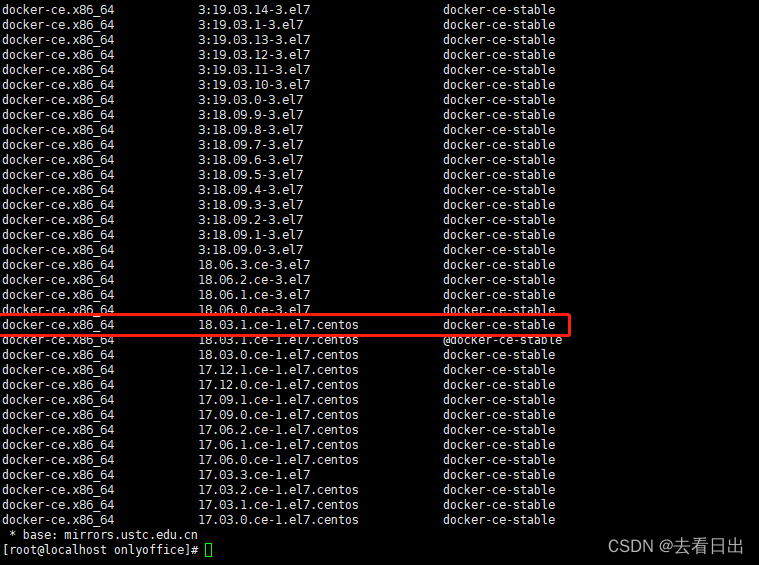
6、安装docker
选择一个版本并安装:yum install docker-ce-版本号
yum -y install docker-ce-18.03.1.ce
7、启动 Docker
systemctl start docker
systemctl enable docker 设置开机自启
8、查看docker版本
docker version
9、docker命令
docker 基础命令
#启动docker
systemctl start docker
#关闭docker
systemctl stop docker
#重启docker
systemctl restart docker
#docker设置随服务启动而自启动
systemctl enable docker
#查看docker 运行状态
#------如果是在运行中 输入命令后 会看到绿色的active
systemctl status docker
#查看docker 版本号信息
docker version
docker infodocker 镜像命令
二、docker搭建onlyoffice服务
1、拉取镜像
sudo docker pull onlyoffice/documentserver
docker pull 镜像下载很慢的话 就配置国内mirror阿里云
sudo mkdir -p /etc/docker
sudo tee /etc/docker/daemon.json <<-'EOF'
{
"registry-mirrors": ["https://yxzrazem.mirror.aliyuncs.com"]
}
EOF
sudo systemctl daemon-reload
sudo systemctl restart docker
2、运行镜像
# 创建对应目录
mkdir /data/docker-server/onlyoffice/logs
mkdir /data/docker-server/onlyoffice/data
mkdir /data/docker-server/onlyoffice/lib
mkdir /data/docker-server/onlyoffice/db
ls
# 启动docker容器,默认启动端口为80,可以进行修改
docker run -i -t -d -e TZ="Asia/Shanghai" -p 6831:80 --restart=always -v /data/docker-server/onlyoffice/logs:/var/log/onlyoffice -v /data/docker-server/onlyoffice/data:/var/www/onlyoffice/Data -v /data/docker-server/onlyoffice/lib:/var/lib/onlyoffice -v /data/docker-server/onlyoffice/db:/var/lib/postgresql onlyoffice/documentserver
# 查看镜像下载
docker images
# 查看容器
docker ps
# 查看启动日志
docker logs -f 容器ID访问 localhost:6831/welcome测试是否成功
更多推荐
 已为社区贡献2条内容
已为社区贡献2条内容









所有评论(0)